나와 가까운 이가 최근 블루투스 키보드를 집 PC에 연결하려다 잘 안 되서 SOS를 요청해왔다. 요지는 윈도 10에서 한/영키가 안 먹힌다는 것이었다. 나는 이런 트러블 슈팅이 뭐 그리 어렵겠냐며 대수롭지 않게 생각하고, 얼른 문제를 해결한 후 그녀와 통화를 더 하고 싶었다. 헌데 이럴수가...
장장 3시간 가량을 버벅이며 일케도 해보고 절케도 해보고 구글신도 만나보고 별 짓을 다 해봤지만 문제는 해결될 기미가 보이지 않았다. 주위에 PC 전문가로 솔찬히 소문이 난 나로선 자존심에 스크라치가 났지만, 시간이 늦어 결국 취침을 할 수밖에 없었다. 뭐 자다가 이불킥을 했는지의 여부는 확실치 않다.
그리고 나는 이 문제를 무싯날 곽제 별안간 해결하게 되었고, 여기 이 아름다운 회사인 아이노트에서 출시한 블루투스 키보드에 공통적으로 적용될 윈도 10 환경에서의 페어링과 한/영 전환 문제 해결에 관한 해답을 이 문제로 골치를 썩이는 분들에게 전해주고자 한다.
먼저 이 진짜 무슨 말도 안 되게 아름다운 키배열의 아이노트 블루투스 키보드 외관..외관을 보자.

와...단지 쳐다보기만 했는데도 뒷골이 시나브로 아려오는 키배열이 아닐 수 없다. 그럼 찬찬히, 스텝 바이 스텝, 페어링을 시도해보자. 참고로 이 키보드는 윈도 10과 호환성이 보장되지 않아 어쩔 수 없이 해당 장치를 수동으로 추가해야 한다.
그럼 이제 페어링을 시도해보겠다. 여러분들도 그림을 보며 따라해보자.
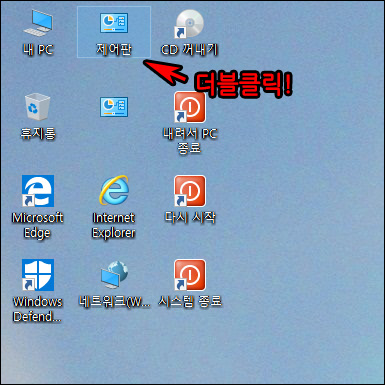
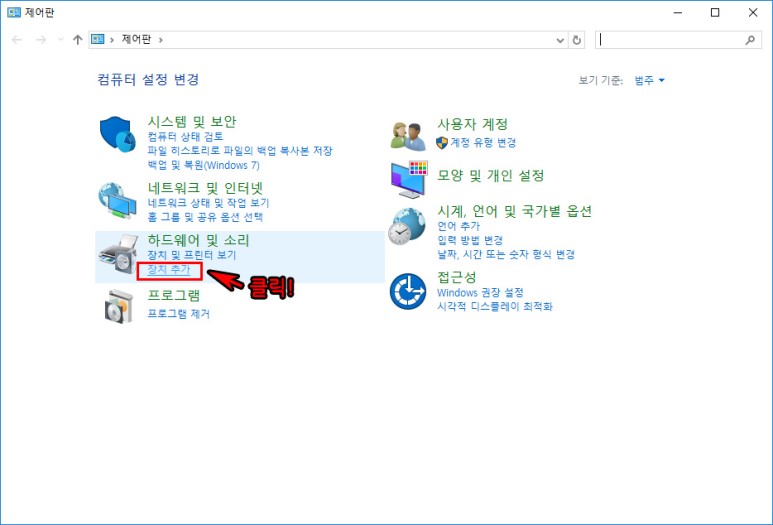
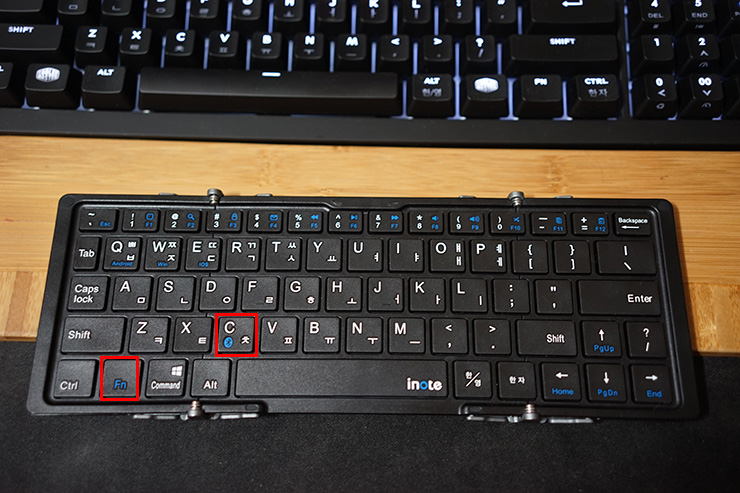
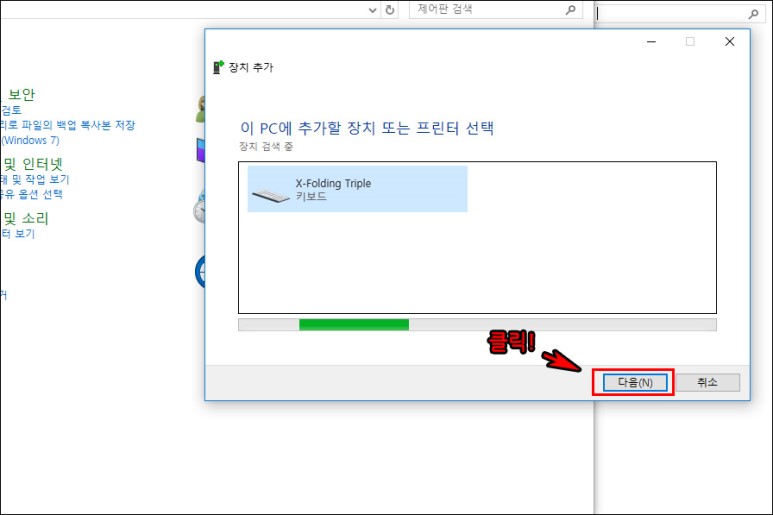
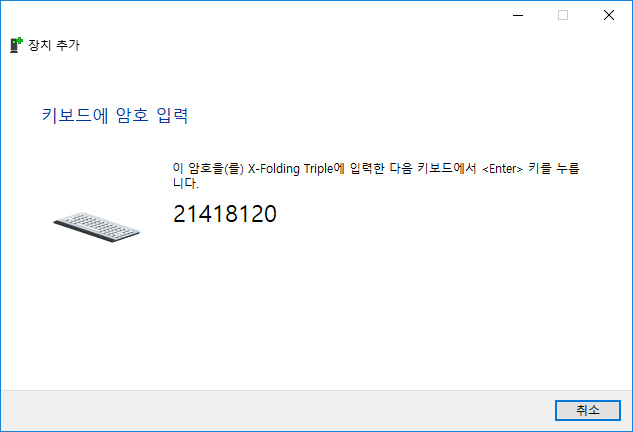
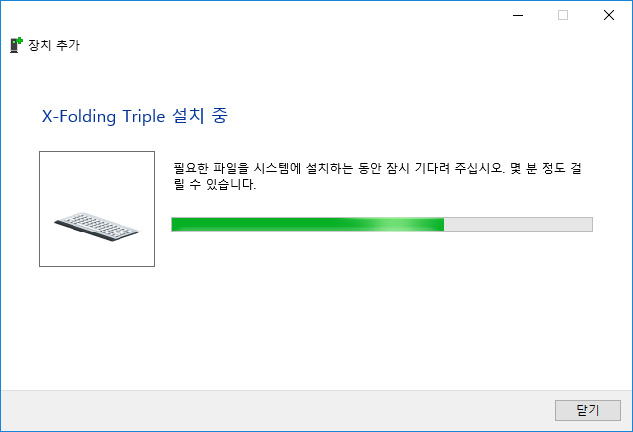
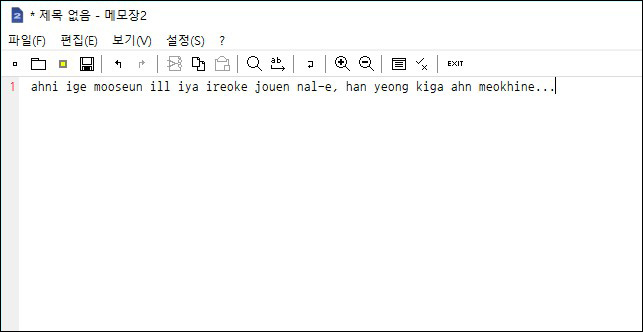

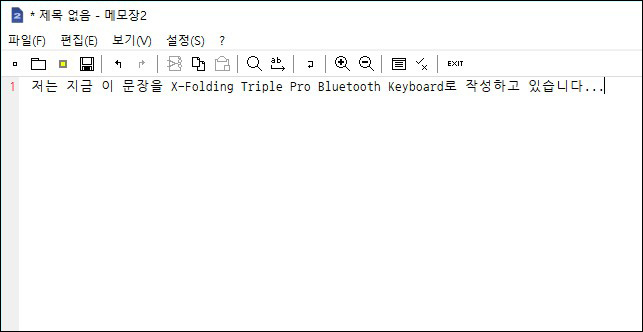
이렇게 간단한 문제에 골머리를 썩인 내가 측은해 처갓집 양념통닭으로 나 자신을 위로하려 했지만, 곧 다이어트 중이라는 사실을 상기하고 헬스장으로 터벅터벅 걸어갔다는 슬픈 얘기로 이 강좌를 끝맺는다. 그럼 모두 건강한 PC 생활을 즐기도록 하자.
'무료인강' 카테고리의 다른 글
| 샤오미 어메이즈핏 빕 한글화 하고 새로운 워치페이스 적용하기 (5) | 2019.05.17 |
|---|---|
| 집에서 시중 가게 맛 떡볶이 만드는 방법 (0) | 2019.05.16 |
| PC에 블루투스 장치 연결 실패시 확인해야 할 사항 (0) | 2019.05.03 |
| 밋밋한 외장하드 아이콘 간지나게 바꾸기 (0) | 2019.05.03 |
| 체험지수 측정이 사라진 윈도10에서의 대안, ExperienceIndexOK (0) | 2019.05.03 |



